¡Aprende a crear tu propio tríptico en Word de manera fácil y rápida!
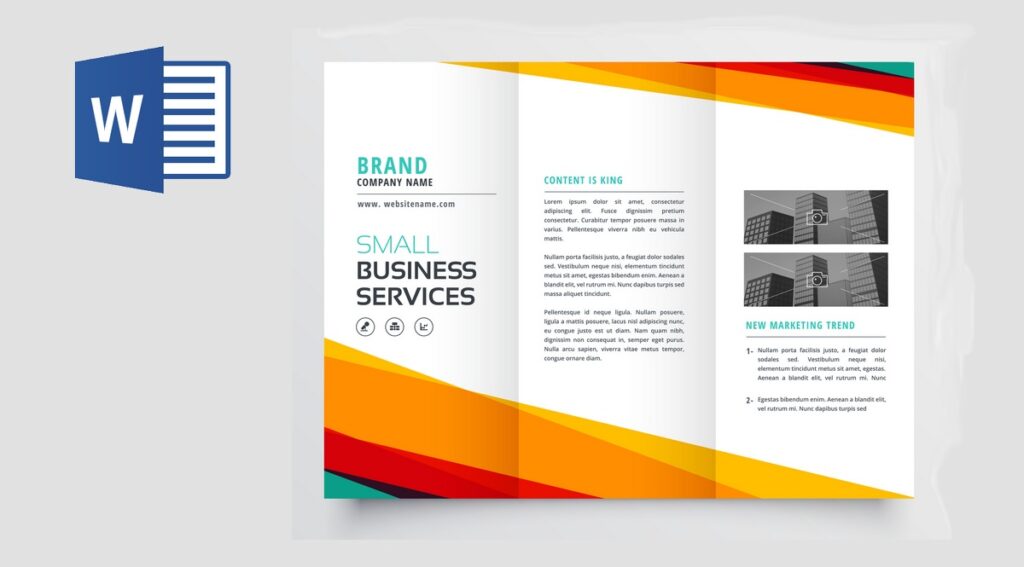
Los **trípticos** son herramientas muy útiles para presentar información de manera **clara** y **concisa**. Son muy utilizados en **presentaciones**, **promociones**, **eventos** y muchos otros contextos. Si estás buscando una forma **sencilla** y **rápida** de crear tus propios trípticos, sin necesidad de programas de diseño complicados, **Word** puede ser la solución perfecta.
En este artículo aprenderás a utilizar las herramientas y funciones **básicas** de Word para crear un tríptico **profesional**. Te enseñaremos paso a paso cómo **configurar** el documento, añadir **imágenes** y **texto**, y cómo **doblar** el tríptico correctamente para obtener un resultado **impecable**. ¡Sigue leyendo y descubre lo fácil que es crear tu propio tríptico en Word!
- Introducción al diseño de trípticos en Word
- Paso a paso para crear un tríptico en Word
- Diseño y selección de plantillas para trípticos
- Personalización de la estructura y diseño del tríptico
- Incorporación de imágenes y gráficos en el tríptico
- Uso de fuentes y colores para destacar la información
- Consejos para organizar y ordenar el contenido del tríptico
- Revisión y ajustes finales del tríptico en Word
- Impresión y distribución del tríptico diseñado en Word
- Conclusiones y recomendaciones para crear trípticos profesionales en Word.
- Preguntas frecuentes
Introducción al diseño de trípticos en Word
El diseño de trípticos es una habilidad útil en muchos ámbitos, desde presentaciones comerciales hasta eventos educativos. Uno de los programas más populares para crear trípticos es Microsoft Word. Aunque Word es conocido principalmente como un programa de procesamiento de texto, también tiene muchas características poderosas para el diseño gráfico.
En este artículo, te guiaré a través de los pasos para crear un tríptico en Word. Verás que es mucho más sencillo de lo que parece. Recuerda que, aunque Word ofrece muchas opciones de diseño, es importante tener en cuenta los principios básicos de diseño para crear un tríptico atractivo y efectivo.
Paso 1: Preparar el contenido
Antes de comenzar el diseño, es importante tener claro el contenido que deseas incluir en tu tríptico. Piensa en la información que quieres transmitir y organízala de manera lógica. Esto te ayudará a determinar la estructura y el diseño general de tu tríptico.
Paso 2: Configurar la página
Abre un nuevo documento en Word y ve a "Diseño de página" en la pestaña de "Diseño". Aquí, puedes configurar el tamaño de la página para que se ajuste al tamaño final de tu tríptico. Si no estás seguro del tamaño, puedes optar por el tamaño estándar de 8.5x11 pulgadas para comenzar.
Paso 3: Dividir la página en columnas
Para crear el formato de tríptico, debes dividir la página en tres columnas iguales. Ve a la pestaña de "Diseño" y haz clic en "Columnas". Selecciona "Tres" y asegúrate de que la opción "Igual" esté marcada. Esto dividirá automáticamente la página en tres columnas.
Paso 4: Diseñar la portada
La portada de tu tríptico es lo primero que verán tus lectores, por lo que debe ser atractiva y captar su atención. Puedes comenzar insertando una imagen relevante o usando WordArt para agregar un título llamativo. Asegúrate de que la información más importante esté claramente visible en la portada.
Paso 5: Agregar contenido
En cada columna del tríptico, puedes agregar el contenido que has preparado previamente. Puedes utilizar viñetas o números para hacerlo más legible y fácil de seguir. Asegúrate de utilizar párrafos breves y utilizar subtítulos para dividir el contenido en secciones claras.
Paso 6: Añadir imágenes y gráficos
Para hacer tu tríptico más visualmente atractivo, puedes agregar imágenes o gráficos relevantes. Puedes insertar imágenes desde tu computadora o utilizar las opciones de búsqueda en línea de Word para encontrar imágenes gratuitas. También puedes crear gráficos utilizando las herramientas de gráficos de Word.
Paso 7: Diseñar la contraportada
La contraportada es tu última oportunidad para captar la atención del lector, por lo que debe ser impactante. Puedes utilizar una imagen o un diseño diferente al de la portada para generar interés. Asegúrate de incluir información de contacto o cualquier otra información relevante en la contraportada.
Paso 8: Revisar y guardar
Antes de finalizar tu tríptico, revisa cuidadosamente todo el contenido para asegurarte de que no haya errores ortográficos o gramaticales. También es recomendable pedir a alguien más que revise tu tríptico para obtener una segunda opinión. Una vez que estés satisfecho con el diseño y el contenido, guarda tu tríptico como un archivo PDF o imprímelo directamente desde Word.
¡Y eso es todo! Siguiendo estos pasos, puedes crear fácilmente un tríptico profesional en Microsoft Word. Recuerda que el diseño es una habilidad que se mejora con la práctica, así que no dudes en experimentar y probar nuevas ideas. ¡Buena suerte con tu tríptico!
Paso a paso para crear un tríptico en Word
Crear un tríptico en Word puede ser una tarea sencilla si sigues los siguientes pasos:
Paso 1: Abrir un documento nuevo en Word
Lo primero que debes hacer es abrir un documento nuevo en Word. Puedes hacerlo haciendo clic en "Archivo" en la barra de menú y seleccionando "Nuevo" o utilizando el atajo de teclado Ctrl + N.
Paso 2: Cambiar la orientación del documento
Por defecto, Word utiliza la orientación de página en formato vertical. Para crear un tríptico, necesitarás cambiar la orientación a formato horizontal. Para hacerlo, ve a la pestaña "Diseño de página" en la barra de herramientas y selecciona "Orientación" y luego "Horizontal".
Paso 3: Dividir el documento en tres columnas
Para crear un tríptico, debes dividir el documento en tres columnas iguales. Ve a la pestaña "Diseño de página" en la barra de herramientas y selecciona "Columnas". Luego elige "Más columnas" y en la ventana emergente, selecciona "3" en el campo "Número de columnas". Asegúrate de que la opción "Ancho igual" esté marcada y haz clic en "Aceptar".
Paso 4: Añadir contenido al tríptico
Ahora que tienes tu tríptico listo, puedes comenzar a añadir contenido. Puedes utilizar las herramientas de formato de Word para dar estilo al texto, insertar imágenes o gráficos y añadir elementos como encabezados, listas o tablas.
Paso 5: Guardar y exportar el tríptico
Una vez que hayas terminado de crear tu tríptico, asegúrate de guardarlo. Haz clic en "Archivo" en la barra de menú y selecciona "Guardar como" para darle un nombre y ubicación a tu archivo. Si deseas exportarlo en un formato diferente, como PDF, ve a "Archivo" y selecciona "Guardar como" y elige el formato deseado en el menú desplegable.
¡Y eso es todo! Ahora tienes un tríptico creado en Word listo para imprimir o compartir digitalmente.
Diseño y selección de plantillas para trípticos
El diseño y la selección de plantillas para trípticos es una parte crucial en el proceso de creación de este tipo de material promocional. Un tríptico es un folleto plegable en tres partes, donde se pueden incluir texto, imágenes y gráficos para transmitir información de manera clara y efectiva.
Para comenzar, es importante considerar el propósito del tríptico y el mensaje que se quiere transmitir. ¿Cuál es el objetivo de esta pieza promocional? ¿A quién se va a dirigir? Estas preguntas ayudarán a definir el diseño y estilo adecuado.
Una vez se tenga claro el objetivo, se puede empezar a buscar plantillas disponibles en línea o crear una desde cero. Las plantillas para trípticos son diseños predefinidos que facilitan el proceso de diagramación y diseño. Hay una amplia variedad de plantillas disponibles en diferentes formatos como PSD, AI o incluso plantillas editables en programas como Microsoft Word.
Al seleccionar una plantilla, es importante tener en cuenta la estructura del tríptico. Generalmente, se divide en tres partes: la portada, el interior y la contraportada. La portada es la primera impresión que se llevará el lector, por lo que debe ser atractiva y captar la atención. En el interior, se incluirá el contenido principal del tríptico, como texto, imágenes y gráficos. La contraportada es el cierre del tríptico y puede incluir información adicional como datos de contacto o un llamado a la acción.
Una vez seleccionada la plantilla, es importante personalizarla para que se ajuste a la identidad visual de la marca o empresa. Esto implica utilizar los colores, fuentes y logotipos adecuados para mantener la coherencia de la imagen corporativa. También se pueden agregar imágenes o gráficos relacionados con el contenido del tríptico, siempre teniendo en cuenta que no saturen la composición y sean visualmente atractivos.
Es importante mencionar que, si no se cuenta con habilidades de diseño gráfico, siempre se puede recurrir a diseñadores profesionales o agencias especializadas que puedan asesorar y crear un diseño personalizado para el tríptico. También existen herramientas en línea que ofrecen la posibilidad de crear trípticos de manera sencilla y sin necesidad de conocimientos técnicos avanzados.
El diseño y la selección de plantillas para trípticos es una parte esencial en la creación de este material promocional. Es importante definir el objetivo del tríptico, buscar plantillas adecuadas, personalizarlas según la identidad de la marca y, si es necesario, contar con profesionales que puedan crear un diseño personalizado. Así se logrará un tríptico atractivo y efectivo para transmitir el mensaje deseado.
Personalización de la estructura y diseño del tríptico
Para personalizar la estructura y diseño de tu tríptico, puedes utilizar diferentes elementos y atributos de HTML de manera creativa.
Estructura del tríptico:
Un tríptico típico consta de tres secciones principales: la portada, el contenido principal y la contraportada. Puedes estructurar estas secciones utilizando contenedores como div o section.
Puedes utilizar la etiqueta <div> para crear los tres paneles del tríptico:
- El primer panel será la portada del tríptico.
- El segundo panel contendrá el contenido principal.
- El tercer panel será la contraportada.
Diseño del tríptico:
Para darle estilo a tu tríptico, puedes utilizar estilos en línea o en cascada (CSS) para personalizar los colores, fuentes, tamaños, márgenes y otros aspectos visuales.
Algunas etiquetas útiles para aplicar estilos son:
<h1>,<h2>,<h3>, etc.: para los títulos de las secciones del tríptico.
<p>: para los párrafos de texto.<ul>y<ol>: para crear listas con viñetas o numeradas.<li>: para los elementos de las listas.<img>: para insertar imágenes.
También puedes utilizar clases y selectores en CSS para aplicar estilos específicos a ciertos elementos del tríptico. Por ejemplo, puedes crear una clase llamada "highlight" y aplicarla a un título para resaltarlo con un color diferente.
Recuerda que siempre es importante mantener una buena legibilidad y usabilidad en el diseño de tu tríptico, utilizando colores y fuentes adecuadas, espacios en blanco y un diseño equilibrado.
Incorporación de imágenes y gráficos en el tríptico
Una parte esencial de cualquier tríptico es la incorporación de imágenes y gráficos que ayuden a transmitir visualmente el mensaje que se desea comunicar. Estos elementos visuales captan la atención del lector y pueden ser utilizados para resaltar información importante o transmitir emociones.
Tipos de imágenes y gráficos
Existen diferentes tipos de imágenes y gráficos que se pueden utilizar en un tríptico:
- Fotografías: Las fotografías son una excelente opción para mostrar productos, lugares o personas. Asegúrate de utilizar imágenes de alta calidad y que estén relacionadas con el contenido del tríptico.
- Ilustraciones: Si prefieres utilizar imágenes más creativas y personalizadas, las ilustraciones pueden ser la opción ideal. Contrata un diseñador gráfico para crear ilustraciones únicas que reflejen el mensaje que quieres transmitir.
- Gráficos y diagramas: Si necesitas presentar datos o estadísticas, los gráficos y diagramas son la mejor opción. Utiliza gráficos de barras, de líneas o de pastel para representar visualmente la información de manera clara y concisa.
Colocación de imágenes y gráficos
La colocación de las imágenes y gráficos en el tríptico es clave para captar la atención del lector. Aquí te dejo algunas recomendaciones:
- Portada: Utiliza una imagen impactante en la portada que llame la atención y refleje el tema del tríptico.
- Interior: Distribuye las imágenes y gráficos de manera equilibrada a lo largo del tríptico. No sobrecargues una sola página con varias imágenes, pero asegúrate de incluir al menos una en cada sección.
- Texto alrededor: Si incluyes imágenes junto al texto, deja suficiente espacio para que el texto sea legible. Evita colocar imágenes que distraigan demasiado la atención del mensaje principal.
No olvides tener en cuenta los derechos de autor al utilizar imágenes y gráficos en tu tríptico. Utiliza imágenes de dominio público o adquiere los derechos necesarios para su uso.
Uso de fuentes y colores para destacar la información
En diseño web, el uso de fuentes y colores es esencial para destacar la información de una página y mejorar la experiencia del usuario. A través de diferentes técnicas y estilos, podemos resaltar los elementos más importantes y guiar la atención del usuario hacia ellos.
Uso de fuentes
Las fuentes juegan un papel fundamental en el diseño web. La elección de una fuente adecuada puede transmitir la personalidad de un sitio web y mejorar la legibilidad de su contenido.
Es importante utilizar fuentes legibles y que se vean bien en todos los dispositivos. Algunas recomendaciones para el uso de fuentes en diseño web son:
- Utilizar fuentes sans-serif para mejorar la legibilidad en pantallas digitales.
- Elegir una fuente que se adapte al tono y la temática del sitio web.
- No utilizar demasiadas fuentes diferentes en una misma página, ya que puede resultar confuso.
- Usar tamaños de fuente adecuados para facilitar la lectura.
Uso de colores
Los colores son otra herramienta importante en el diseño web. El uso adecuado de colores puede crear una atmósfera determinada, resaltar elementos importantes y mejorar la navegación del sitio.
Algunos consejos para el uso de colores en diseño web son:
- Utilizar una paleta de colores consistente que se ajuste al tono y la temática del sitio.
- Destacar elementos importantes utilizando colores contrastantes o llamativos.
- Utilizar colores complementarios para resaltar zonas de interés.
- Elegir colores que sean fáciles de distinguir y que no dificulten la lectura.
Además de las fuentes y colores, es importante también considerar otros aspectos de diseño como el espaciado, el contraste, la jerarquía visual y la accesibilidad.
Consejos para organizar y ordenar el contenido del tríptico
Organizar y ordenar el contenido de un tríptico es crucial para captar la atención del lector y transmitir el mensaje de forma clara y concisa. A continuación, te ofrecemos algunos consejos para lograrlo:
1. Define una estructura
Antes de comenzar a redactar el contenido del tríptico, es importante definir una estructura clara y coherente. Esto te ayudará a organizar la información de manera lógica y secuencial. Puedes dividir el tríptico en secciones o apartados temáticos, e indicarlos con títulos llamativos.
2. Utiliza encabezados y subtítulos
Los encabezados y subtítulos son elementos clave para organizar el contenido y facilitar la lectura. Utiliza etiquetas de encabezados (h1, h2, h3, etc.) para destacar los títulos de cada sección y subtítulos para los apartados dentro de cada sección. Esto ayudará a los lectores a identificar rápidamente la información que buscan y a tener una visión general del contenido del tríptico.
3. Divide el contenido en puntos o párrafos breves
Para facilitar la lectura en un tríptico, es importante dividir el contenido en puntos o párrafos breves. Utiliza etiquetas de lista (ul, ol) para enumerar los puntos principales o utilizar párrafos cortos para transmitir la información de manera concisa. Evita extender demasiado los textos, ya que esto puede abrumar al lector.
4. Utiliza viñetas o íconos para resaltar información importante
Para ayudar a destacar información clave, puedes utilizar viñetas o íconos al inicio de cada punto o párrafo. Esto permitirá que los lectores identifiquen rápidamente los puntos más relevantes y les dará una sensación de jerarquía en el contenido del tríptico.
5. Incluye imágenes relevantes
Las imágenes son una excelente manera de llamar la atención y transmitir información de forma visual. Asegúrate de incluir imágenes relevantes y de calidad que complementen el contenido del tríptico. Estas imágenes pueden ayudar a que el mensaje sea aún más impactante y memorable.
6. Mantén un diseño limpio y equilibrado
Por último, pero no menos importante, es fundamental mantener un diseño limpio y equilibrado en el tríptico. Utiliza espacios en blanco entre cada sección y párrafo para facilitar la lectura y evitar que el diseño se vea sobrecargado. Además, asegúrate de utilizar una fuente legible y un tamaño adecuado para facilitar la lectura del contenido.
Organizar y ordenar el contenido del tríptico de manera efectiva es esencial para transmitir el mensaje de forma clara y captar la atención del lector. Sigue estos consejos y asegúrate de revisar y pulir el contenido antes de imprimir el tríptico.
Revisión y ajustes finales del tríptico en Word
Una vez que hayas completado el diseño y la redacción del tríptico en Microsoft Word, es importante revisar y realizar los ajustes finales para asegurarte de que todo esté correcto y listo para imprimir.
Revisión ortográfica y gramatical
Lo primero que debes hacer es realizar una revisión exhaustiva del contenido del tríptico para corregir cualquier error ortográfico o gramatical. Utiliza la herramienta de corrección automática de Word o lee detenidamente cada palabra para detectar posibles errores.
Comprobación del diseño y formato
Una vez que hayas revisado el contenido, es importante comprobar el diseño y formato del tríptico. Asegúrate de que los títulos, subtítulos y texto estén correctamente alineados y con el tamaño de fuente adecuado. Verifica también que las imágenes y gráficos estén en el lugar correcto y con la resolución adecuada.
Revisión de la estructura y coherencia
Otro aspecto importante a tener en cuenta es la estructura y coherencia del tríptico. Lee cuidadosamente cada sección y asegúrate de que la información esté organizada de forma lógica y coherente. Verifica que los puntos principales estén resaltados y que haya una continuidad en el flujo de la información.
Comprobación de la legibilidad y claridad
Además, es fundamental comprobar la legibilidad y claridad del tríptico. Revisa que el texto sea fácil de leer, utilizando un tipo de letra legible y un tamaño adecuado. Verifica también que los colores utilizados en el diseño no dificulten la lectura y que el contraste entre el texto y el fondo sea suficiente.
Ajustes de espaciado y márgenes
Por último, realiza los ajustes necesarios en cuanto al espaciado y los márgenes del tríptico. Asegúrate de que haya suficiente espacio entre las secciones y los elementos para evitar una apariencia sobrecargada. También verifica que los márgenes sean consistentes y que haya suficiente espacio en los bordes para evitar que el contenido se corte al imprimir.
Una vez que hayas realizado todos los ajustes finales y estés satisfecho con el resultado, tu tríptico en Word estará listo para ser impreso y distribuido.
Impresión y distribución del tríptico diseñado en Word
Una vez que hayas diseñado tu tríptico en Microsoft Word, es hora de imprimirlo y distribuirlo. Aquí te explicaremos cómo realizar este proceso paso a paso.
Impresión del tríptico
- Revisa tu documento cuidadosamente para asegurarte de que todo esté formateado correctamente y no haya errores.
- Conecta tu impresora al equipo y asegúrate de que tenga suficiente papel y tinta.
- Haz clic en "Archivo" en la barra de menú de Word y selecciona "Imprimir".
- En la ventana de impresión, elige la impresora que deseas utilizar, así como otras opciones como el tamaño del papel y la orientación.
- Asegúrate de seleccionar la opción de impresión a doble cara si deseas que el tríptico se imprima por ambos lados.
- Haz clic en el botón "Imprimir" y espera a que se complete el proceso de impresión.
- Una vez que el tríptico esté impreso, revisa cada página para garantizar que no haya errores de impresión.
Distribución del tríptico
Una vez que hayas impreso el tríptico, es hora de distribuirlo para que llegue a tu público objetivo. Aquí te presentamos algunas opciones de distribución:
- Entrega personal: Si el tríptico está destinado a un grupo específico de personas, puedes entregarlo personalmente en eventos o reuniones.
- Envío por correo: Si deseas llegar a un público más amplio, puedes enviar el tríptico por correo. Asegúrate de tener las direcciones de envío correctas y utiliza sobres acordes al tamaño del tríptico.
- Colocación en puntos de interés: Si tu tríptico es relevante para un lugar específico, puedes colocar copias en puntos de interés como oficinas de turismo, bibliotecas o tiendas locales.
- Publicidad en línea: Además de la distribución física, considera la posibilidad de promocionar tu tríptico en línea mediante las redes sociales, tu sitio web o incluso a través de anuncios pagados.
Recuerda tener en cuenta tu público objetivo y adaptar tu estrategia de distribución en consecuencia. Evalúa la efectividad de cada método y realiza ajustes si es necesario.
Conclusiones y recomendaciones para crear trípticos profesionales en Word.
Crear trípticos profesionales en Word puede ser una tarea sencilla si se siguen algunas recomendaciones y se utilizan las herramientas adecuadas. A continuación, se presentan algunas conclusiones y recomendaciones que se deben tener en cuenta para lograr un tríptico de calidad:
1. Utilizar una plantilla
El uso de una plantilla predefinida puede ahorrar tiempo y garantizar un diseño limpio y profesional. Word ofrece una variedad de plantillas de trípticos que se pueden personalizar según las necesidades.
2. Organizar la información
Es importante estructurar la información de manera clara y concisa. Utilizar títulos y subtítulos para guiar al lector a través del tríptico y utilizar viñetas o listas para resumir información importante.
3. Elegir colores y fuentes adecuadas
Seleccionar colores y fuentes que sean legibles y estén en armonía con la temática del tríptico. Evitar el uso de demasiados colores o fuentes llamativas que puedan distraer al lector.
4. Utilizar imágenes de calidad
Incluir imágenes relevantes y de alta calidad puede hacer que el tríptico sea más atractivo visualmente. Utilizar imágenes propias o buscar en bancos de imágenes libres de derechos para evitar problemas de derechos de autor.
5. Revisar y corregir
Antes de imprimir o compartir el tríptico, es fundamental revisar y corregir posibles errores ortográficos o gramaticales. Además, es importante asegurarse de que todas las imágenes y elementos estén correctamente alineados y formateados.
6. Exportar a PDF
Siempre es recomendable exportar el tríptico a formato PDF antes de compartirlo o imprimirlo. Esto garantiza que el documento se visualice correctamente en diferentes dispositivos y que los elementos no se modifiquen accidentalmente.
Siguiendo estas recomendaciones, cualquier persona puede crear trípticos profesionales en Word de manera sencilla y rápida. La práctica y la experimentación con diferentes diseños y estilos también pueden ayudar a mejorar la calidad y el impacto visual de los trípticos.
Preguntas frecuentes
1. ¿Qué es un tríptico?
Un tríptico es un folleto plegable en tres secciones que se utiliza para presentar información o promocionar productos o servicios.
2. ¿Cómo puedo crear un tríptico en Word?
Para crear un tríptico en Word, debes abrir un nuevo documento, seleccionar la opción de diseño de tres columnas y agregar tu contenido en cada sección.
3. ¿Puedo personalizar el diseño de mi tríptico en Word?
Sí, Word te permite personalizar el diseño de tu tríptico. Puedes cambiar los colores, fuentes y agregar imágenes o gráficos para hacerlo más atractivo.
4. ¿Cómo puedo imprimir mi tríptico en Word?
Para imprimir tu tríptico en Word, debes seleccionar la opción de imprimir y elegir la configuración adecuada, como el tamaño del papel y la orientación de la página.
5. ¿Hay alguna plantilla predefinida de tríptico en Word?
Sí, Word ofrece varias plantillas predefinidas de tríptico que puedes utilizar como punto de partida y personalizar según tus necesidades.
Deja una respuesta
Entradas relacionadas